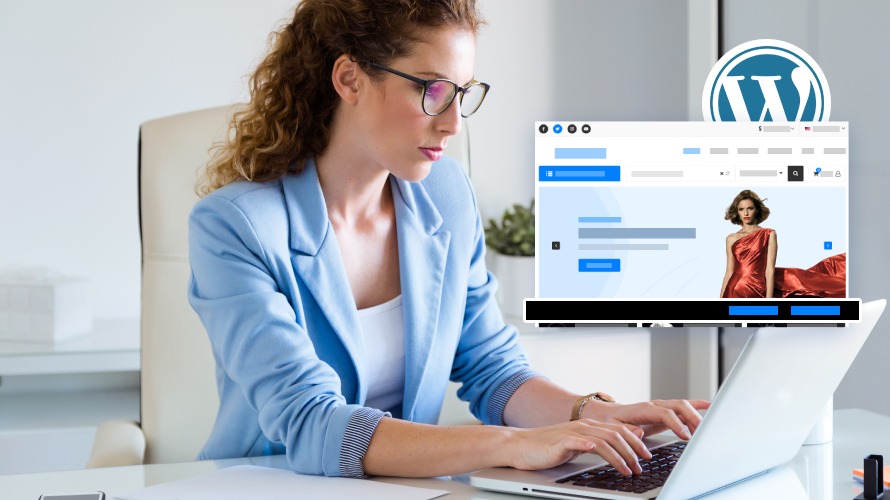Découvrez comment donner un coup de jeune à votre site WordPress en ajoutant une barre de pied de page flottante et collante (sticky footer) ! 🚀 Que ce soit pour afficher des annonces, des liens importants, ou simplement pour améliorer l’esthétique de votre site, une barre de pied de page collante peut grandement augmenter l’engagement des utilisateurs. 🛠️ Dans cet article, nous vous guiderons à travers les étapes pour créer facilement cette fonctionnalité, sans besoin de compétences en codage. 📐 Préparez-vous à transformer votre interface et à offrir une meilleure expérience utilisateur avec une touche moderne et fonctionnelle ! ✨
Objectif
🛠 L’objectif principal de cet article est de fournir un guide pas à pas pour intégrer une barre de pied de page flottante dans un site WordPress. 😇 Que vous soyez un débutant souhaitant personnaliser votre site ou un développeur expérimenté cherchant à optimiser l’interface utilisateur, ce guide vous aidera à comprendre l’importance d’une barre de pied de page flottante. 💡 Vous allez également apprendre à utiliser les plugins WordPress appropriés pour cette fonctionnalité et à maîtriser les modifications de CSS nécessaires pour garantir que le pied de page reste visible et esthétique.🔱
Prérequis
- Accès administratif à WordPress : vous devez pouvoir installer des plugins et modifier le thème.
- Thème compatible : un thème qui supporte les modifications et l’ajout de fonctionnalités via des plugins ou du code personnalisé.
Une solution clés en main pour créer un site WordPress ?
LWS vous conseille sa formule d’hébergement WordPress en promotion à -20% (offre à partir de 3,99€ par mois au lieu de 4,99 €). Non seulement les performances sont au rendez-vous mais vous profitez en plus d’un support exceptionnel.
Qu’est-ce qu’une barre de pied de page flottante dans WordPress ?
Cette fonctionnalité est particulièrement utile pour améliorer l’expérience utilisateur sur des sites où il est important de garder certaines informations facilement accessibles, comme les coordonnées, les liens vers les réseaux sociaux ou les boutons d’action importants. 🤔
De plus, une telle barre permet de maximiser la visibilité de contenu essentiel sans obstruer le reste de la page, offrant ainsi un accès constant sans nécessiter de défilement supplémentaire par l’utilisateur.
Comment créer une barre de pied de page flottante dans WordPress ?
Pour créer une barre de pied de page flottante, vous pouvez utiliser du code ou une extension. La première méthode n’est pas aisée à mettre en place lorsque vous débutez en ligne. De plus, elle n’est pas sans risque, car un mauvais code ajouté à votre site peut provoquer des pannes majeures, entraîner une perte du trafic et de l’argent.
C’est pourquoi nous privilégions l’utilisation d’une extension pour ajouter une barre de pied de page flottante. Il existe deux extensions populaires pour la création d’une barre de pied de page flottante dans WordPress. OptinMonster, une solution payante, mais qui met à votre disposition de nombreuses fonctionnalités pour ajouter une barre flottante attrayante.
Vous avez ensuite l’extension Firebox Popup Builder, une alternative gratuite que nous allons utiliser pour les besoins de cet article.
Étape 1 : installer l’extension Firebox Popup Builder
Connectez-vous à votre tableau de bord d’administration WordPress. Ensuite, rendez-vous dans la section « Extensions › ajouter une extension ». Dans le référentiel de plugins WordPress, recherchez l’extension Firebox Popup Builder à l’aide de la barre de recherche, ensuite, procédez à l’installation.
Étape 2 : créer une barre de pied de page flottante
Accédez à l’extension depuis la barre latérale, puis rendez-vous dans la section « Campaigns ».
Une fois que vous avez trouvé votre modèle, vous devez le survoler et cliquer sur le bouton « Insert » pour l’ouvrir dans l’écran d’édition.
5 meilleures pratiques pour créer une barre de pied de page flottante et réussir ses campagnes
1. Utilisation judicieuse de l’espace
Lors de la création d’une barre de pied de page flottante dans WordPress, il est important de faire un usage judicieux de l’espace pour éviter de submerger les utilisateurs avec trop d’informations ou de publicités. Cette barre doit être conçue de manière à offrir une expérience utilisateur optimale, en incluant uniquement les éléments essentiels tels que les informations de contact, les liens vers les réseaux sociaux et un accès rapide aux sections importantes du site.
En gardant la barre concise et organisée, vous assurez qu’elle reste fonctionnelle et esthétique sans détourner l’attention du contenu principal du site.
2. Réactivité sur tous les appareils
Utilisez des techniques de design réactif dans le CSS qui ajustent la taille, l’espacement et la disposition des éléments de la barre de pied de page en fonction de la taille de l’écran. Cela garantit une bonne visibilité et fonctionnalité, améliorant ainsi l’engagement des utilisateurs mobiles et desktop.
3. Choix des fonctionnalités intégrées
Intégrer des fonctionnalités pratiques dans votre barre de pied de page flottante peut considérablement augmenter l’interaction des utilisateurs avec votre site. Des options telles que les formulaires d’inscription à la newsletter, les boutons de partage sur les réseaux sociaux, ou même un minipanier pour les sites e-commerce sont des ajouts utiles.
Ces fonctionnalités doivent être implémentées de manière à ne pas entraver la navigation, tout en étant facilement accessibles, encourageant ainsi les visiteurs à interagir avec votre site et à augmenter les conversions.
4. Test et optimisation continue
Le test est essentiel pour assurer l’efficacité de votre barre de pied de page flottante. Utiliser des outils d’analyse web pour observer comment les visiteurs interagissent avec la barre peut fournir des insights précieux sur ce qui fonctionne ou nécessite des ajustements.
Des tests A/B peuvent également être réalisés pour évaluer différentes versions de votre barre de pied de page afin de déterminer laquelle offre la meilleure performance en termes d’engagement utilisateur et de taux de conversion. L’optimisation continue basée sur des données réelles permet d’affiner l’expérience utilisateur et de maximiser l’efficacité de la barre.
5. Cohérence avec l’identité visuelle du site
Les éléments de design tels que les polices de caractères, les couleurs et les styles graphiques doivent être alignés sur ceux utilisés dans le reste du site. Cette uniformité aide non seulement à renforcer la reconnaissance de la marque, mais assure aussi que la barre de pied de page semble être une extension naturelle du site.
Besoin d’un hébergement WordPress rapide et de qualité ?
LWS vous conseille sa formule d’hébergement WordPress en promotion à -20% (offre à partir de 3,99€ par mois au lieu de 4,99 €). Non seulement les performances sont au rendez-vous mais vous profitez en plus d’un support exceptionnel.
Conclusion
Créer une barre de pied de page flottante dans WordPress ne doit pas être une tâche intimidante. 🤭 En suivant les étapes décrites dans cet article, vous pourrez non seulement améliorer la fonctionnalité de votre site, mais aussi augmenter l’engagement des utilisateurs en maintenant des informations cruciales à leur portée en tout temps. 🛠 Avec les bons outils et un peu de pratique, vous serez capable de personnaliser votre site WordPress pour qu’il réponde parfaitement à vos besoins et à ceux de vos visiteurs.🤗
Avez-vous des questions, des ajouts ou des suggestions sur la façon de créer une barre de pied de page flottante dans WordPress ? Écrivez-nous dans la section dédiée aux commentaires.